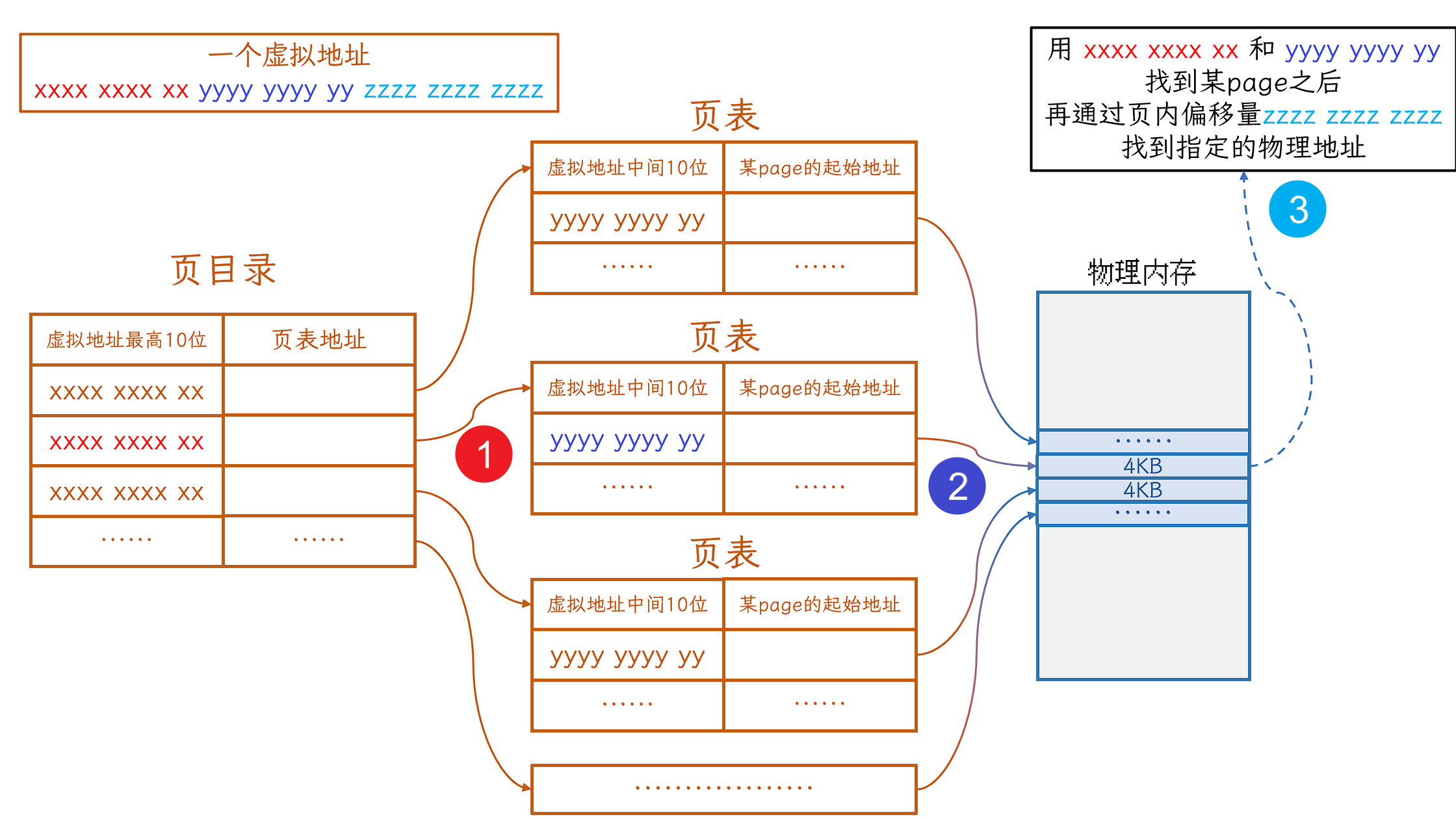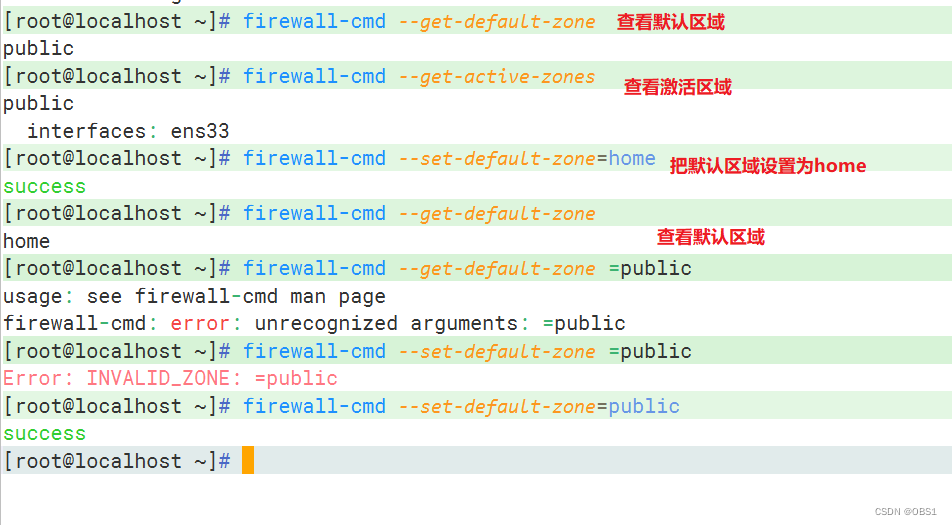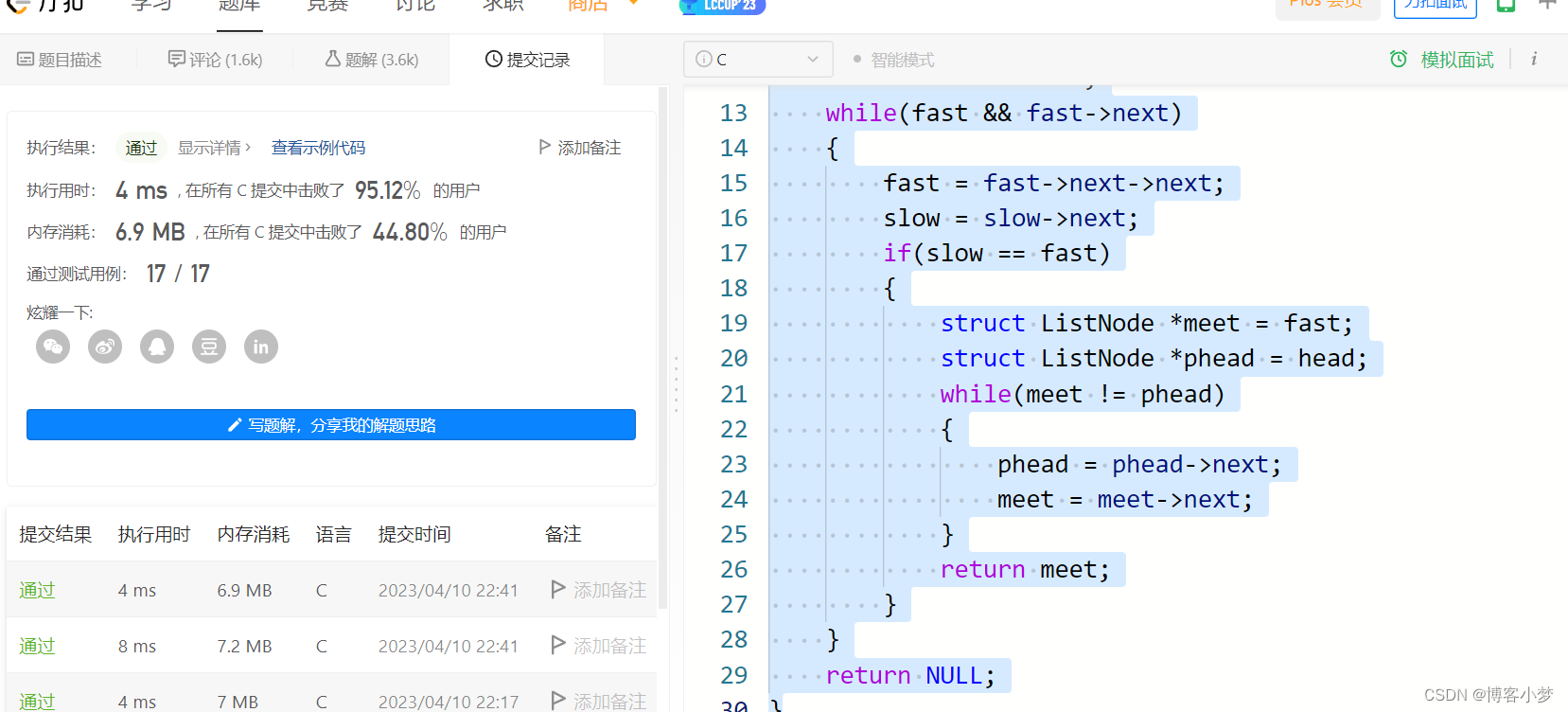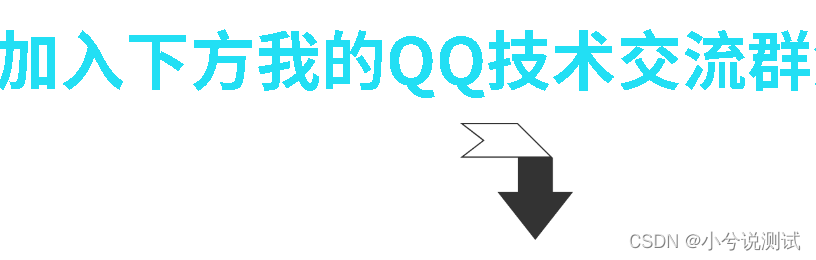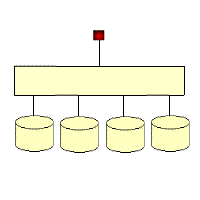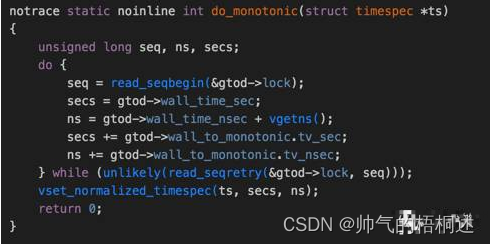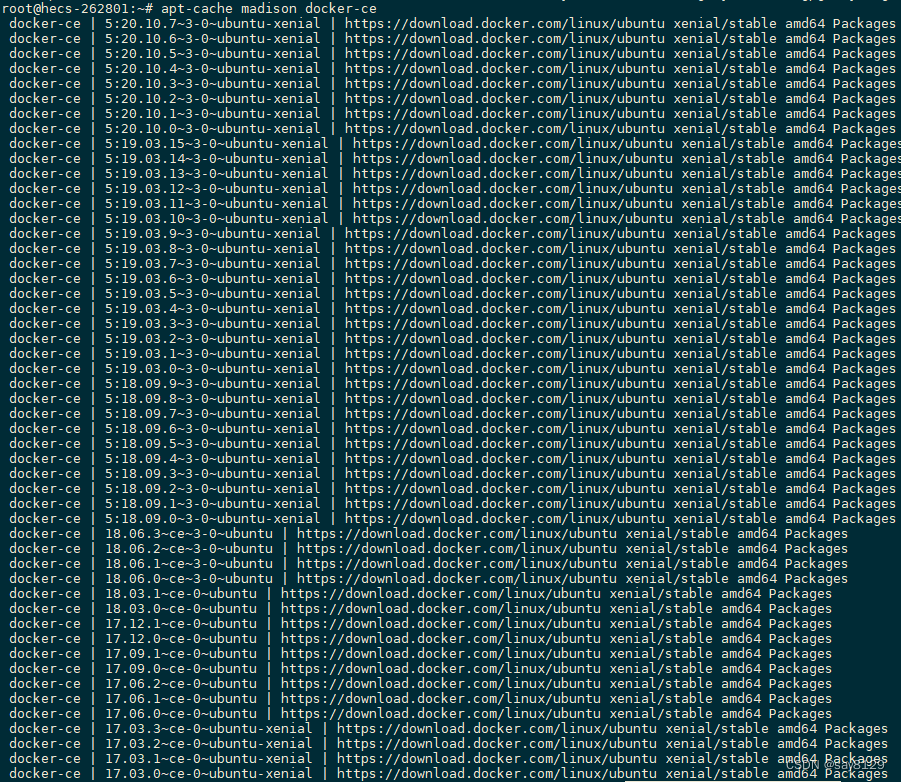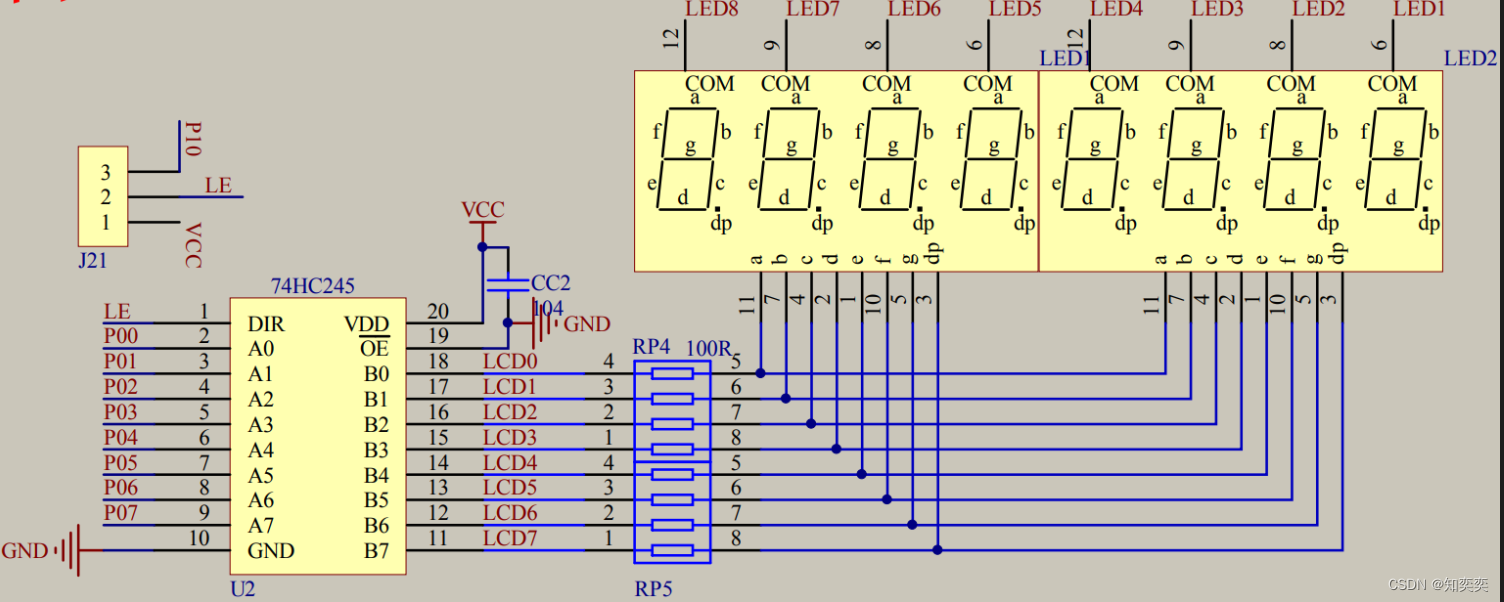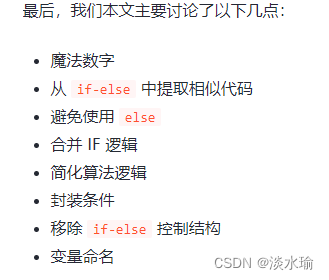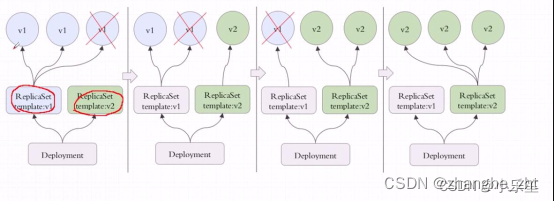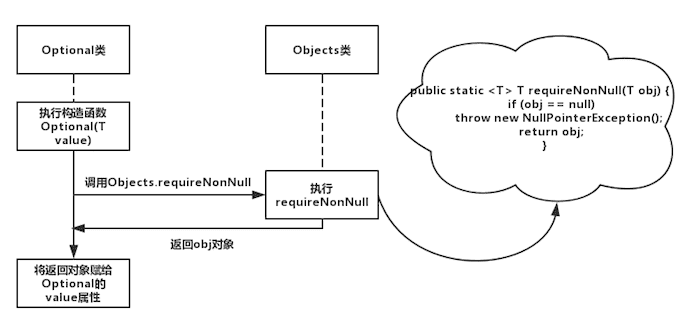案例:电脑按哪3个键,可以录屏?
【我平常喜欢使用快捷键在电脑上快速完成一些操作。最近接触到了电脑录屏,感觉使用它一系列的操作比较麻烦。想在这里问问小伙伴们,有没有使用快捷键成功操作过的朋友!】
电脑录屏是现代人工作、学习、娱乐中的必备技能之一。想要更加快速地录制电脑屏幕,可以使用电脑录屏快捷键。电脑录屏按哪个键?
下文,小编将介绍一些常见电脑录屏工具的录制快捷键,掌握它们可以提高您的录屏效率哦!

一、QQ录屏快捷键
您可能还不知道吧,我们平常用来聊天的QQ也可以用来录制电脑屏幕。如何使用QQ录屏?电脑录屏按哪个键? QQ录屏录制电脑屏幕的操作步骤:
步骤1.打开电脑上的QQ应用。
步骤2.使用QQ录屏快捷键:Ctrl+Alt+S。
步骤3.调整录屏范围、声音,开始录制。
QQ录屏的局限性:录制过程不稳定,可能会造成文件丢失;录屏质量画质不佳,影响观感体验;录屏功能少,不支持录入人脸等。
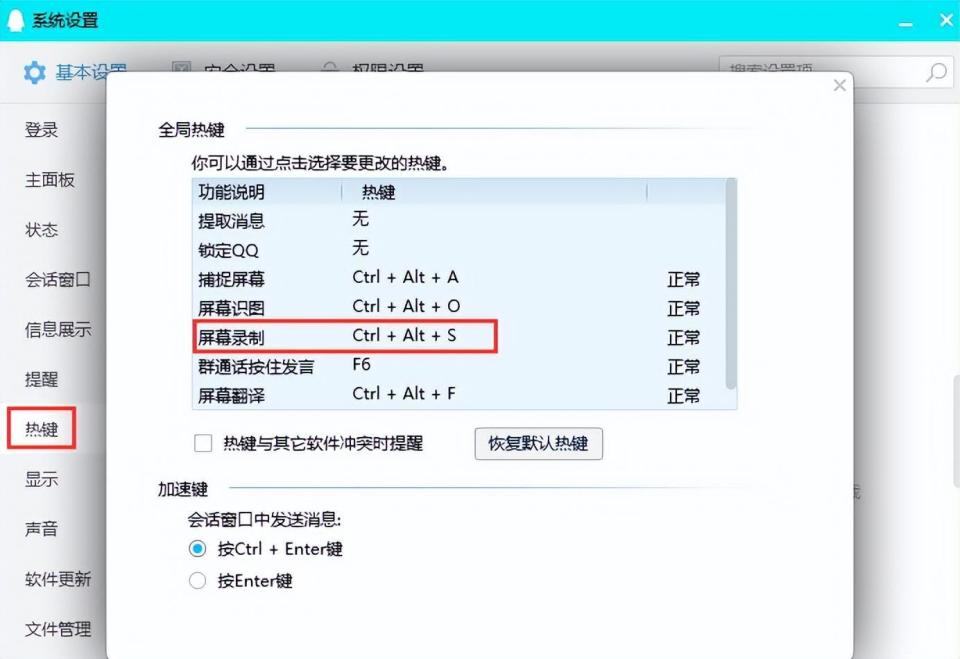
二、专业软件录屏快捷键
专业的录屏工具可以给您更好的录屏体验,在众多专业的录屏工具中,这款老牌的数据蛙录屏软件广受好评。电脑全屏录制按哪个键?
数据蛙录屏软件可以使用快捷键开启电脑全屏录制(默认参数),使用起来十分便捷。它还有着可以无水印录制、不限时长录制、支持麦克风、摄像头降噪等优点。电脑录屏按哪个键?数据蛙录屏软件录制电脑屏幕的操作步骤:
演示机型:Dell optiplex 7050
系统版本:Windows 10
软件版本:数据蛙录屏软件
步骤1.在电脑网页上找到此软件,将它下载安装到您的电脑。
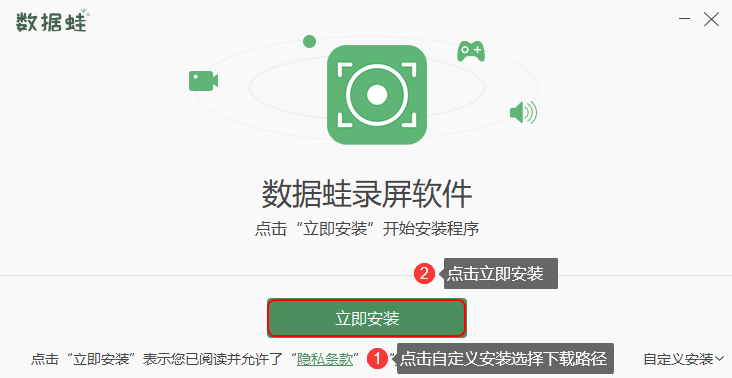
步骤2.使用数据蛙录屏软件快捷键:Ctrl+Alt+R,快速开启全屏录制。
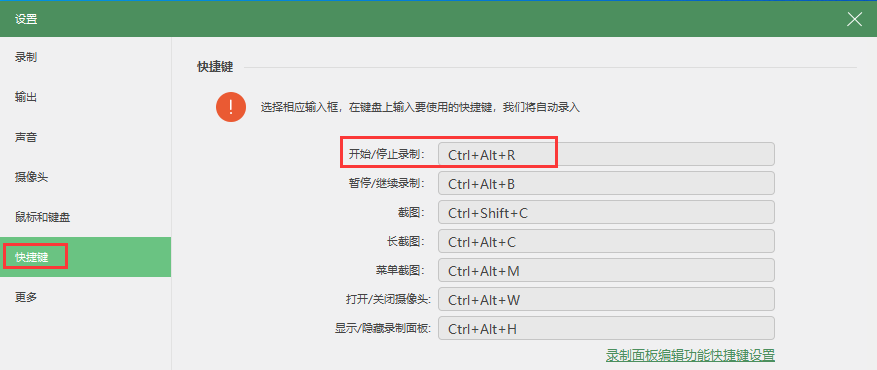
步骤3.再次使用“Ctrl+Alt+R”结束录制,之后可以对录制的视频进行剪辑,点击“完成”按钮结束录制进程。
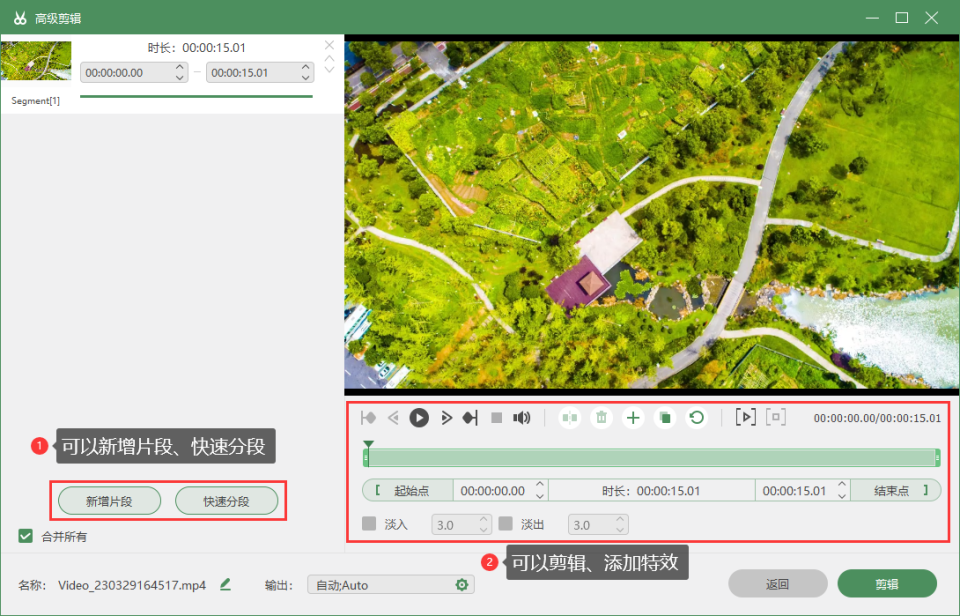
三、Xbox Game Bar录屏快捷键
电脑内置的Xbox Game Bar也是一款比较好用的录屏工具。使用Xbox Game Bar电脑录屏按哪个键打开? Xbox Game Bar录制电脑屏幕的操作步骤:
步骤1.使用“Win”键+“G”键快速打开Xbox Game Bar组件页面。
步骤2.使用Xbox Game Bar电脑录屏快捷:Win+Alt+R,快速开始录屏。
Xbox Game Bar的局限性:比较适用于电脑游戏录制;虽然可以录制其他电脑上(不含桌面)的内容,但是录制效果不佳;录屏体积较大,不利于保存。

结论
上文小编给大家介绍了3款电脑录屏工具,以及它们录制电脑屏幕的快捷键,解答了小伙伴们关于“电脑录屏按哪个键?”的疑惑。对于使用哪款电脑录屏工具去录制电脑屏幕,您可以按需求进行选择。
平常对录屏要求不高,觉得够用就好的小伙伴,可以考虑QQ录屏和Xbox Game Bar;但如果您想录制专业的、复杂的、清晰流畅的视频,可以考虑一下数据蛙录屏软件这款专业的电脑录屏工具!
往期回顾:
电脑免费不限时长的录屏软件分享!![]() https://blog.csdn.net/shujuwa_data/article/details/130195616?spm=1001.2014.3001.5501
https://blog.csdn.net/shujuwa_data/article/details/130195616?spm=1001.2014.3001.5501
电脑能录屏吗?当然可以!看看这3种方法!![]() https://blog.csdn.net/shujuwa_data/article/details/130148821?spm=1001.2014.3001.5501电脑有自带的录屏功能吗?电脑录屏如何录人脸
https://blog.csdn.net/shujuwa_data/article/details/130148821?spm=1001.2014.3001.5501电脑有自带的录屏功能吗?电脑录屏如何录人脸![]() https://blog.csdn.net/shujuwa_data/article/details/130126694?spm=1001.2014.3001.5501
https://blog.csdn.net/shujuwa_data/article/details/130126694?spm=1001.2014.3001.5501